Warum sieht ein Laptop kein Wi-Fi-Netzwerk eines Routers?? Was zu tun ist?
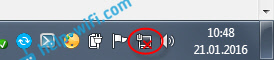
- 2721
- 871
- Prof. Dr. Finja Goebel
Warum sieht ein Laptop kein Wi-Fi-Netzwerk eines Routers?? Was zu tun ist?
Wir haben bereits die Lösungen vieler Probleme berücksichtigt, die beim Verbinden eines Laptops mit einem Wi-Fi-Netzwerk oder während der Verwendung auftreten können, oder während der Verwendung. Aber es gibt ein beliebtes Problem, über das ich noch nicht geschrieben habe. Dies ist der Zeitpunkt, an dem der Laptop kein Wi-Fi-Netzwerk sieht. Grundsätzlich bezieht sich das Problem nicht nur auf Laptops, sondern auch auf stationäre Computer, die durch den Adapter (extern oder intern) mit Wi-Fi verbunden sind (extern oder intern). Mit einem Problem, wenn der Laptop Wi-Fi nicht sieht, können Sie Windows XP, Windows 7, Windows 8, Windows 10 und sogar in Windows 11 begegnen. Wenn Sie Windows 10 installiert haben und der Computer Ihren Router nicht sieht, sehen Sie eine separate Anweisung: Windows 10 zeigt kein Wi-Fi-Netz. Und wenn Sie Windows 11 haben, finden Sie in diesem Artikel: Windows 11 zeigt kein Wi-Fi-Netzwerk. Da die Lösungen gleich sind, gibt es keine Rolle, welches System Ihr Laptop am System funktioniert. Jetzt werden wir versuchen herauszufinden, warum der Laptop keine drahtlosen Netzwerke anhand des Beispiels von Windows 7 sieht.
Versuchen wir vor dem Übergang zu einigen Einstellungen herauszufinden, was das Problem ist, das Sie speziell haben. Es gibt zwei Optionen:
- Wenn kein einziges Wi-Fi-Netzwerk in der Liste der Netzwerke angezeigt wird, die für die Verbindung von Netzwerken verfügbar sind. Das heißt, der Computer findet überhaupt kein Wi-Fi. Aber Sie sind sicher, dass es drahtlose Netzwerke im Radius gibt. Andere Geräte sehen sie.
- Und wenn der Laptop nicht nur Ihr Wi-Fi-Netzwerk sieht, während andere, benachbarte Netzwerke sehen.
Ich werde diesen Artikel in solche beiden Teile teilen. Sie können sofort mit der Lösung Ihres Problems zum gewünschten Abschnitt übergehen.
Ein wichtiger Punkt! Sie müssen überprüfen, ob Ihr Wi-Fi-Router erschöpft ist. Es muss sichergestellt werden, dass sich der Laptop im Radius des Wi-Fi-Netzwerks befindet. Wenn andere Geräte, die sich neben dem Computer befinden. Wenn Sie den Verdacht haben, dass das Problem im Router liegt, lesen Sie diesen Artikel: Der Router gibt das Internet nicht über Wi-Fi aus. Was zu tun ist?
Ein weiterer wichtiger Punkt. Wenn Sie einen Fehler auf Ihrem Computer haben "Keine verfügbaren Verbindungen", und ein rotes Kreuz in der Nähe des Verbindungssymbols zu Wi-Fi, dann gibt es nach der Entscheidung dieses Fehlers eine separate Anweisung für Windows 7.
Warum sieht der Laptop keine drahtlosen Netzwerke (keine einzige)?
Die beliebtesten Gründe:
- Es gibt keine verfügbaren Netzwerke im Radius (wir haben dies bereits ausgeschlossen)
- Der Treiber eines drahtlosen Adapters wurde nicht installiert und kann daher keine drahtlosen Netzwerke finden. Oder der Treiber ist installiert, funktioniert jedoch falsch.
- Wi-Fi auf dem Laptop ist einfach ausgeschaltet.
- Es kommt vor, dass der Wi-Fi-Empfänger einfach fehlerhaft oder getrennt ist (z. B. während der Reinigung des Laptops aus Staub).
Aber am häufigsten ist das Problem natürlich, dass der drahtlose Adapter ausgeschaltet oder in Abwesenheit des richtigen Fahrers ausgeschaltet wurde. Das werden wir jetzt berücksichtigen.
Zunächst würde ich raten, nur zu versuchen, meinen Laptop gemäß dieser Anweisung an ein drahtloses Netzwerk zu verbinden. Und eine separate Verbindungsanweisung in Windows 10 und Windows 11. Vielleicht werden Sie Erfolg haben und müssen sich nicht mit den Einstellungen befassen.
Überprüfen Sie den Fahrer des drahtlosen Adapters
Wenn ein Benachrichtigungsfeld in Ihrem Benachrichtigungsfeld in Form eines Computers mit einem roten Kreuz angezeigt wird, ist der Treiber höchstwahrscheinlich nicht installiert.
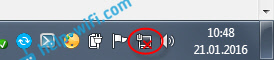
Um zu überprüfen, müssen wir zum Geräte -Manager gehen. Öffnen Sie das Menü Start, Drücken Sie mit der rechten Maustaste ein Computer, Und wähle Kontrolle. Gehen Sie im neuen Fenster zur Registerkarte Gerätemanager. Öffnen Sie den Abschnitt Netzwerkadapter, Und schauen Sie, ob es dort einen Adapter gibt, in dessen Namen es Wörter "Wi-Fi" oder "Wireless" gibt. Es sieht aus wie das:
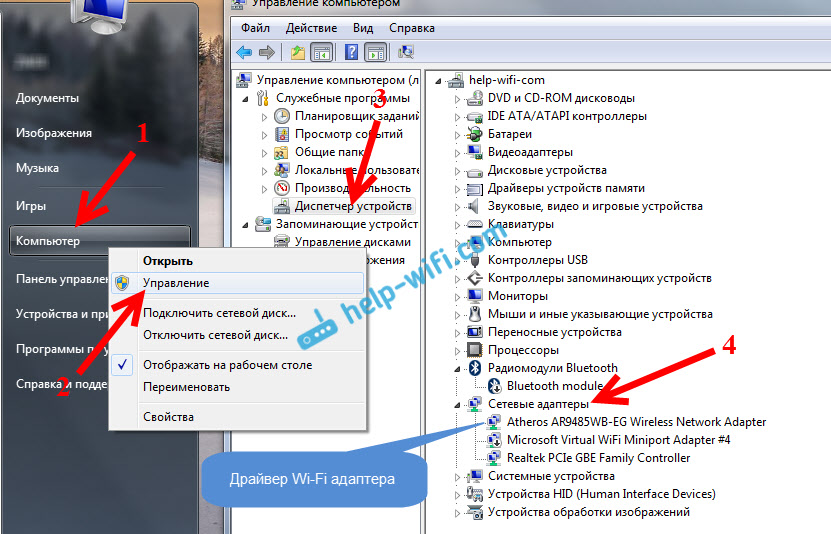
Wenn ein solcher Adapter in diesem Fall in der Regel nicht vorhanden ist, wird dort nur ein Adapter (Netzwerkkarte) angezeigt, dann muss er installiert werden. Wenn er dort ist, sollte er ohne Ikonen wie in meinem Screenshot oben sein. Wenn sich in der Nähe des Wi-Fi-Adapters ein Symbol befindet, klicken Sie mit der rechten Maustaste darauf und wählen Sie Genießen. Höchstwahrscheinlich müssen Sie den notwendigen Treiber installieren. Wir haben eine separate Installationsanweisung: https: // help-wifi.Com/raznye-sovety-dlya-windows/kak-subanovit-drajvera-wi-fi-dapter-vindows-7/.
Wenn alles mit dem Fahrer in Ordnung ist, dann lassen Sie uns Überprüfen Sie, ob Wi-Fi auf Ihrem Computer eingeschaltet ist.
Drücken Sie mit der rechten Maustaste in der Verbindung zum Netzwerk und wählen Sie Netzwerkkontrollzentrum und Gesamtzugriff. Dann wähle Adapter Einstellungen ändern.
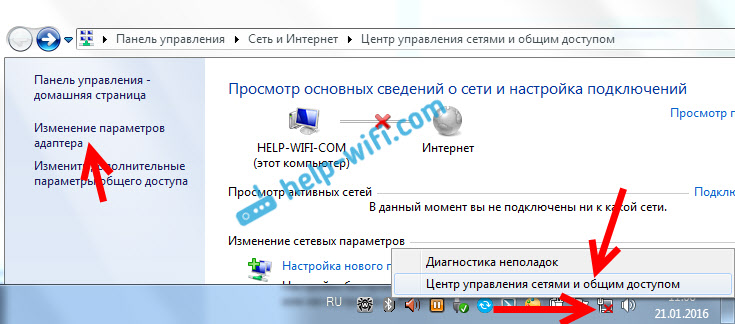
Klicken Sie anschließend mit der rechten Maustaste auf den Adapter Drahtlose Netzwerkverbindung (oder drahtloses Netzwerk) und wählen Sie Anmachen.
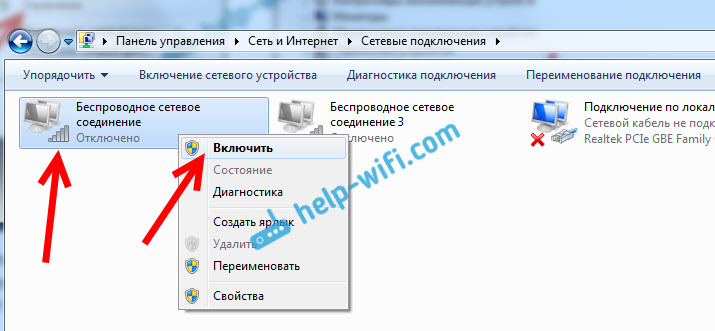
Danach sollte der Computer drahtlose Netzwerke sehen, und Sie können problemlos eine Verbindung zu Ihrem Wi-Fi-Netzwerk herstellen.
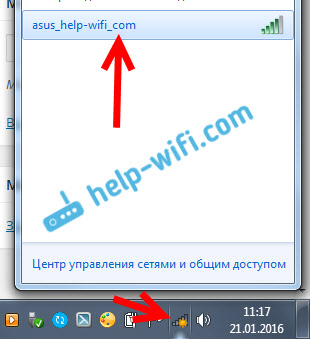
Vielleicht werden Ihre drahtlosen Netzwerke durch eine Kombination von Schlüssel auf einem Laptop ausgeschaltet. Wir müssen ausführlicher überprüfen, ob ich im Artikel geschrieben habe: So aktivieren Sie Wi-Fi auf einem Laptop mit Windows 7?. Wenn Sie ein "Dutzend" haben: So fügen Sie Wi-Fi in Windows 10 ein. Es gibt auch eine separate Anweisung für Windows 11: Wi-Fi in Windows 11: So einschalten, warum es keine Wi-Fi-Taste gibt, es gibt keine Einstellungen und ein Adapter "Wireless Network"?.
Nach diesen Handlungen sollten Sie alles machen. Die Hauptsache ist, dass das Wi-Fi-Symbol mit einem gelben Stern angezeigt wird. Dies bedeutet, dass zum Anschließen des Netzwerks verfügbar ist.
Der Laptop sieht mein Wi-Fi nicht, während andere sehen. Lösung.
Wenn wir oben die Situation untersucht haben, wenn drahtlose Netzwerke auf dem Laptop nicht angezeigt werden, werden wir jetzt herausfinden, warum der Laptop nicht nur ein Wi-Fi-Netzwerk sieht, das wir benötigen. Und andere Netzwerke, benachbarte, werden in der Liste der verfügbaren angezeigt. Dieses Problem erscheint häufiger auf mobilen Geräten: Smartphones und Tablets. Aber Computer sind keine Ausnahme.
In diesem Fall muss das Problem bereits auf der Seite des Wi-Fi-Routers gesucht werden. Fast immer ist die Lösung die gleiche: Wi-Fi-Kanalwechsel. Wenn der Router Sie selbst ist oder Sie in den Einstellungen einen statischen Kanal in den manuellen Modus setzen, wird der Computer das Netzwerk höchstwahrscheinlich nicht angezeigt. Daher müssen Sie den Kanal in den Einstellungen des Routers überprüfen und ändern. So ändern Sie den Kanal auf verschiedenen Routern, schrieb ich im Artikel: So finden Sie einen kostenlosen Wi-Fi-Kanal und ändern Sie den Kanal auf einem Router?
Zum Beispiel Kanalwechsel zu TP-Link. Sie können seine Einstellungen auf der Registerkarte Wireless (drahtloser Modus) ändern. Versuchen Sie, einen statischen Kanal zu setzen (einfach nicht 12 und 13) oder automatisch installieren.
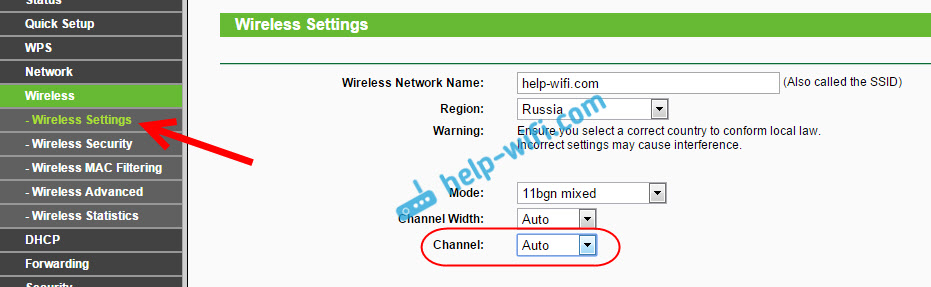
Vergessen Sie nicht, die Einstellungen zu speichern und den Router neu zu starten. Danach sollte Ihr Heimnetzwerk in der Liste der verfügbaren verfügbar sein.
Wenn es nicht hilft, können Sie das Wi-Fi-Netzwerk dennoch ändern. Sie können dies auch in den Einstellungen auf einer Registerkarte mit drahtlosen Netzwerkeinstellungen tun.
Ein weiterer Rat: Versuchen Sie, Ihren Laptop näher an den Router zu bringen oder umgekehrt. Vielleicht ist das das Problem. Es gibt oft Fälle, in denen Wi-Fi-Fänge im Allgemeinen in der Nähe des Routers fangen und in kurzer Entfernung nicht funktioniert. Dies ist sicherlich nicht normal, aber ich kenne keine bestimmte Lösung. Auch hier müssen Sie versuchen, mit Kanälen zu experimentieren.
Aktualisieren: Ich habe festgestellt, dass solche Probleme auch in Fällen auftreten, in denen das Wi-Fi-Netzwerk im Bereich von 5 GHz arbeitet, und der Laptop diesen Bereich einfach nicht unterstützt und dementsprechend nicht dieses Wi-Fi-Netzwerk sieht. Ich habe bereits die Frage beantwortet, warum ein Laptop, ein Smartphone oder ein Tablet kein Wi-Fi-Netzwerk mit 5 GHz sehen.
- « Warum funktioniert das Internet auf Wi-Fi nicht auf dem Android-Tablet oder auf dem Smartphone??
- So richten Sie einen Router ein, wenn sich der Anbieter verändert hat? »

